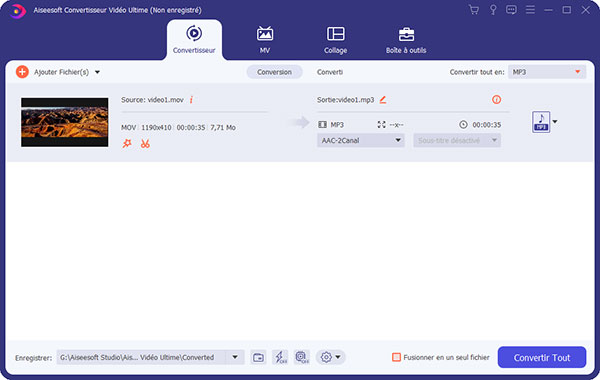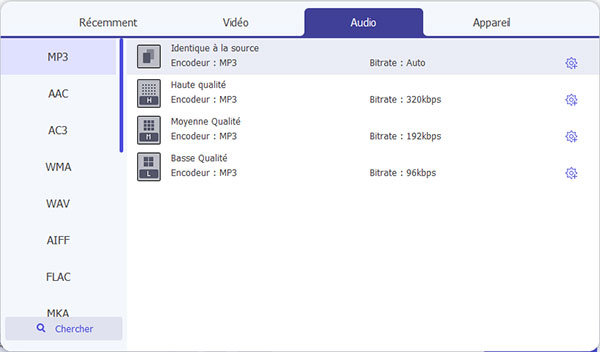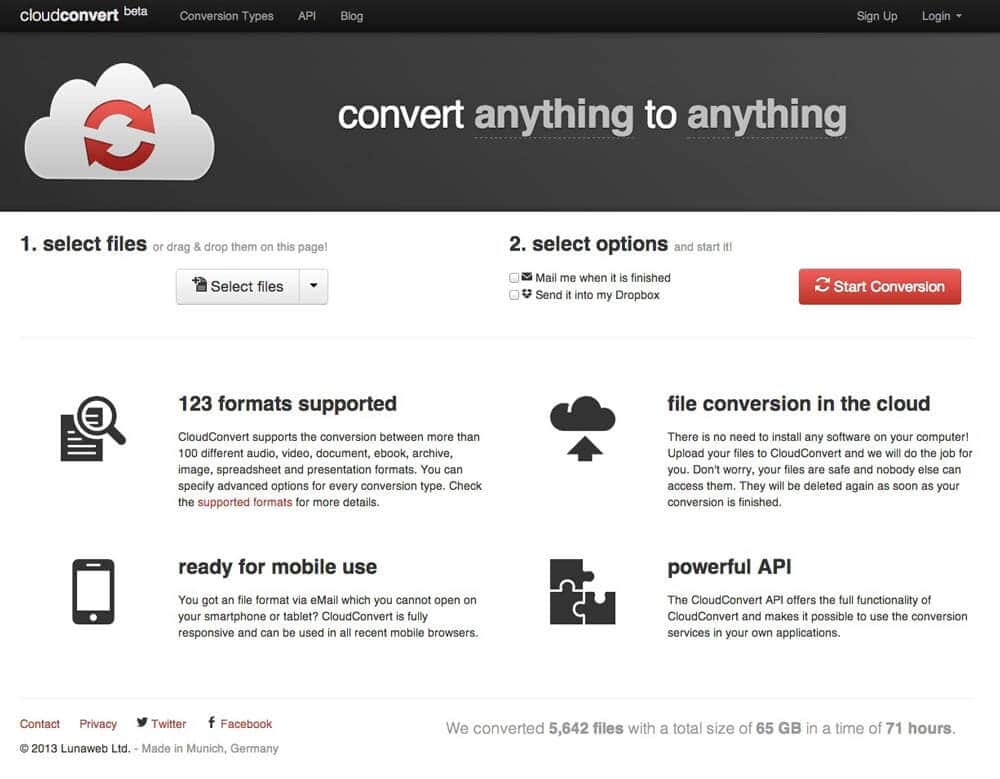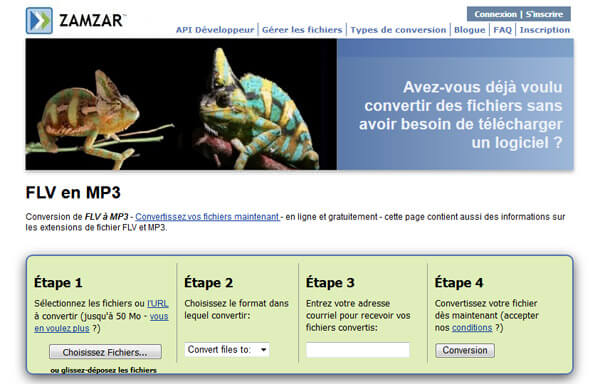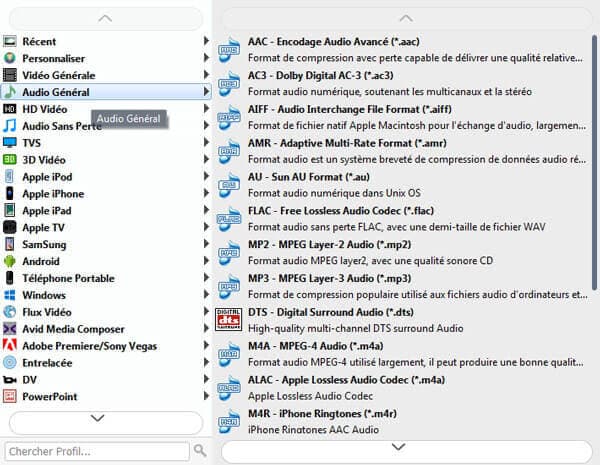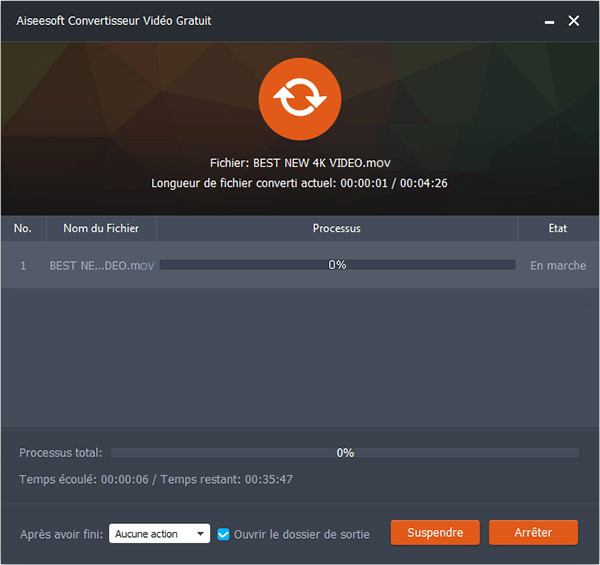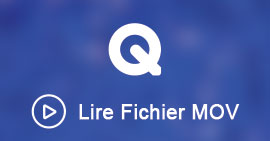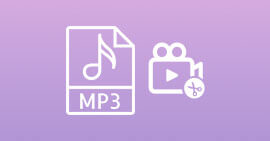Trois façons facile de convertir MOV en MP3 (rapide, gratuit et en ligne)
Pour plusieurs fois, vous voulez extraire la piste audio du film favori pour enregistrer uniquement la musique de fond de ce film. Mais ce n'est peut-être pas une chose facile pour vous, et vous n'avez aucune idée de convertir la vidéo en audio. Si vous êtes un utilisateur Mac et avez beaucoup de films au format MOV, vous devez avoir un grand besoin de convertir MOV en MP3. Dans cet article, nous allons vous montrer un moyen simple de convertir MOV en MP3. Si vous avez juste la même demande, vous pouvez trouver la meilleure réponse après la lecture.

Recommandation: Convertir MOV en MP3 avec le convertisseur professionnel en vitesse rapide et de haute qualité
Avant de faire cette conversion MOV en MP3, vous devez trouver un logiciel de conversion MOV vers MP3 professionnel. Et ici, nous recommandons sincèrement le puissant convertisseur MOV en MP3 d'Aiseesoft.
Aiseesoft Convertisseur Vidéo Ultime Pour Mac
- Soutenir la conversion MOV en MP3 et plus de 1000 formats de conversion vidéo et audio pour les lire sur votre appareil.
- Convertir une vidéo en musique MP3 ou d'autres formats vidéo populaires AVI, MP4, MOV, etc. dont vous avez besoin.
- Fournir un éditeur vidéo intégré pour vous aider à modifier les fichiers MOV comme coupage, fusion, recadrage, rotation, retournement, etc. avant de convertir au format MP3.
- Soutenir n'importe quel codage et décodage 4K, y compris H.265, H.264, MPEG, Xvid, VP8, VP9, etc.
- Convertir en formats audio et vidéo compatibles avec vos appareils tels qu'iPhone, iPad, iPod, Samsung Galaxy S9, Samsung Galaxy Note, HTC, PSP, Sony Xperia, Xbox, etc.
La partie suivante vous montrera un guide étape par étape pour convertir MOV en MP3.
Étape 1 Ajouter un fichier MOV
Tout d'abord, vous pouvez télécharger gratuitement et l'installer sur votre ordinateur. Puis lancez ce convertisseur MOV en MP3 professionnel sur votre PC/Mac, cliquez sur le bouton "Ajouter un fichier" sur la barre d'outils pour charger les vidéos MOV que vous voulez convertir en audio MP3.
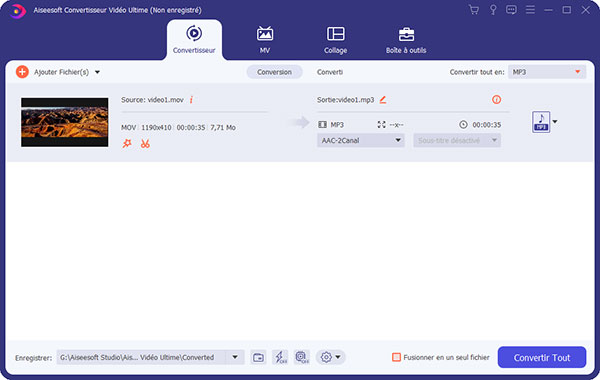
Étape 2 Sélectionner MP3 comme format de sortie
Cliquez sur le "Profil" dans le menu déroulant, sélectionnez le format de sortie MP3. Et dans le panneau des paramètres, vous pouvez définir les paramètres vidéo/audio comme la fréquence d'échantillonnage, les canaux, le débit audio pour votre fichier MP3 par vous-même. Et vous pouvez également choisir la destination de sortie en cliquant sur "Parcourir" pour trouver un endroit approprié pour enregistrer les fichiers MP3 convertis. Vous pouvez également garder le dossier par défaut car il est toujours facile à trouver.
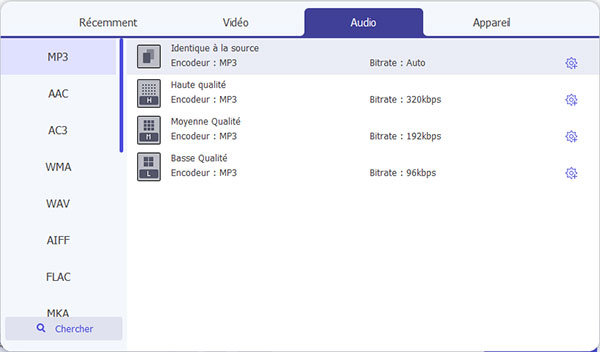
Étape 3 Convertir MOV en MP3
Cliquez sur le bouton "Convertir" pour commencer la conversion MOV en MP3. Juste quelques secondes, vous pouvez compléter la conversion de MOV en MP3.
Comme vous voyez, il est seulement 1-2-3 étapes intuitives pour terminer la conversion MOV en MP3.
Convertir MOV en musique MP3 avec les deux meilleurs convertisseurs MOV en MP3 en ligne gratuitement
1. CloudConvert
Cloudconvert.com est un excellent convertisseur de fichiers en ligne qui prend en charge la conversion entre plus de 200 formats audio, vidéo, document, ebook, archive, image, tableur et présentation différents. Vous pouvez facilement convertir vos fichiers MOV au format MP3 avec ce convertisseur de fichiers en ligne.
Il promet de vous offrir la meilleure qualité de conversion. Vous avez juste besoin de télécharger votre fichier MOV sur la page Web, et choisissez le fichier MP3 comme format de sortie. D'une manière générale, le réglage par défaut de votre fichier MP3 sera d'environ 250 kpbs encodés VBR. Vous pouvez le changer au débit de 320 kpbs. Il existe également des paramètres avancés tels que le découpage, le débit audio, les canaux, la fréquence et la normalisation. Après le réglage, il suffit de cliquer sur "Démarrer la conversion" pour faire la conversion MOV en MP3. C'est facile de faire l'opération.
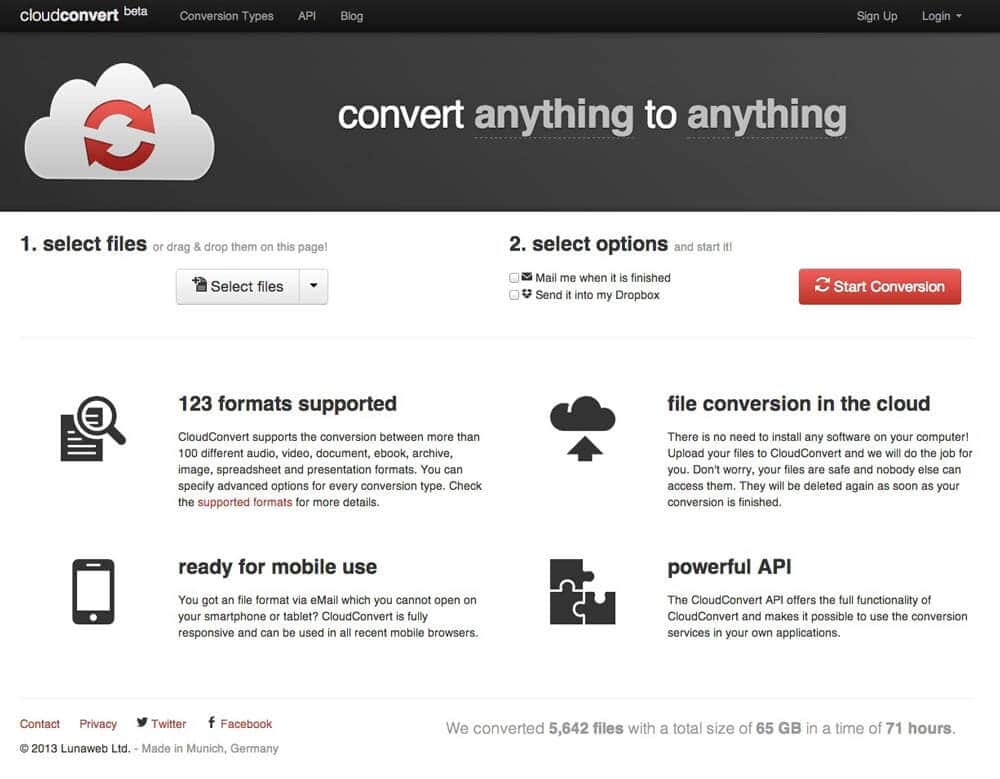
2. Zamzar
Zamzar est un autre convertisseur de fichiers en ligne gratuit qui prend en charge plus de 1200 formats de fichiers. Il est dit de compléter toutes les conversions en 10 minutes. Ce convertisseur de vidéo en ligne vous offre également de bonnes informations sur chaque format en cas de doute.
Afin de convertir MOV en MP3, il vous suffit de choisir le fichier MOV que vous voulez convertir en MP3. Puis sélectionnez MP3 comme format et entrez votre adresse email pour recevoir les fichiers MP3 convertis. Et cliquez sur le bouton de Convertir pour commencer à convertir le fichier MOV au format MP3.
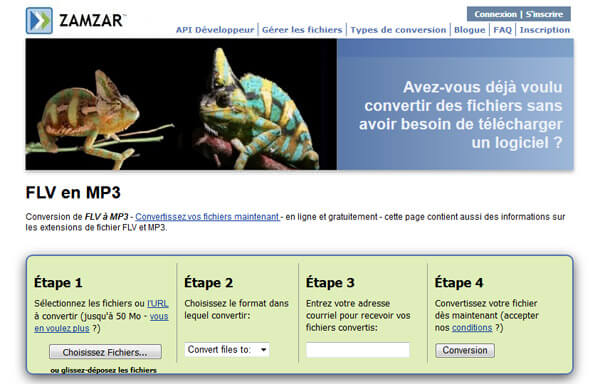
3. ConvertFiles
ConvertFiles est un convertisseur en ligne gratuit pour les utilisateurs de Windows et Mac sans télécharger d'application sur votre ordinateur. Il est très facile à utiliser et prend en charge un large éventail de formats pour les conversions.
Pour convertir MOV en MP3, il vous suffit de télécharger votre fichier MOV sur la page Web et choisissez votre format de sortie en MP3. Puis cliquez sur le bouton "Convertir". La conversion sera terminée dans quelques secondes et vous obtiendrez un lien de téléchargement du fichier MP3 converti après cela. Il est vraiment simple et sûr pour convertir quelques fichiers MOV.
Utiliser le convertisseur vidéo gratuit pour convertir MOV en MP3 gratuitement
Si vous voulez convertir MOV en MP3 en lot sans aucune édition d'extrait, vous pouvez choisir ce MOV en MP3 convertisseur gratuit facilement.
Étape 1 Ajouter des fichiers MOV
Il suffit d'installer le convertisseur gratuit MOV en MP3 à partir du lien de téléchargement ci-dessus en fonction de votre système informatique. Après l'installation, cliquez sur le bouton "Ajouter un fichier (s)" dans le menu du haut et importez les fichiers MOV que vous voulez convertir en MP3 sur l'interface principale.

Étape 2 Choisir le format de sortie en MP3
Sélectionnez le format MP3 dans la liste déroulante comme le format de sortie.
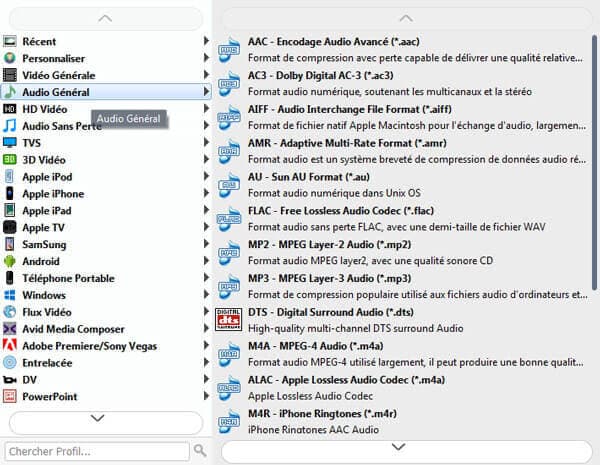
Étape 3 Convertir MOV en MP3
Enfin, cliquez sur le bouton "Convertir" et commencer à convertir MOV en MP3. Quelques minutes plus tard, vous pouvez lire l'audio MP3 converti sur votre ordinateur.
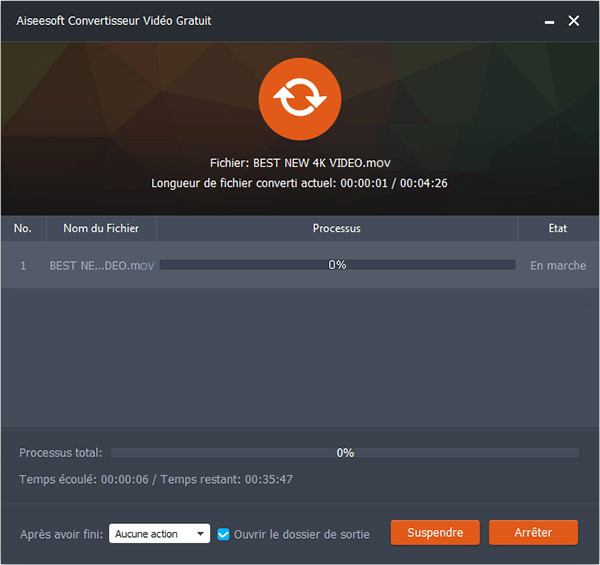
Conclusion
Dans ce post, nous parlons principalement de la façon de convertir MOV en MP3 avec les convertisseurs MOV en MP3 professionnel, en ligne et gratuit. Si vous voulez convertir la vidéo en audio par lots avec d'autres fonctions d'édition, vous pouvez utiliser le convertisseur vidéo professionnel mentionné ci-dessus.
Vous pouvez également être intéressé par: Comment convertir MOV en MP4.
Que pensez-vous de cet article ?
Excellent
Note : 4,8 / 5 (basé sur 17 votes)